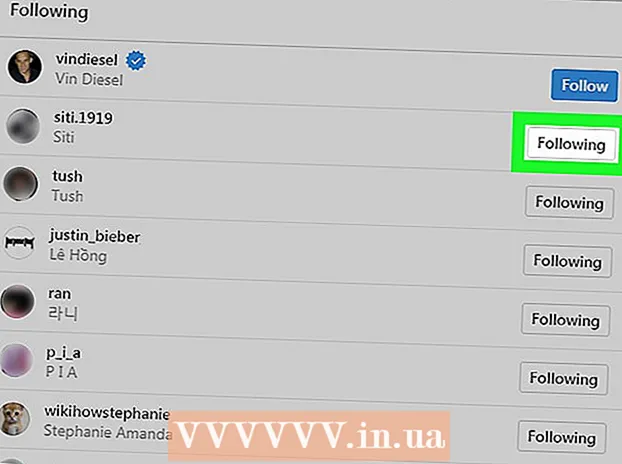Συγγραφέας:
Morris Wright
Ημερομηνία Δημιουργίας:
21 Απρίλιος 2021
Ημερομηνία Ενημέρωσης:
1 Ιούλιος 2024

Περιεχόμενο
Εάν έχετε κουραστεί από τον προεπιλεγμένο δρομέα, μπορείτε να το τροποποιήσετε λίγο καλύτερα ώστε να ταιριάζει στο δικό σας στυλ. Αυτό είναι αρκετά εύκολο να γίνει στα Windows, αλλά οι χρήστες Mac θα πρέπει να καταβάλουν μεγαλύτερη προσπάθεια καθώς η Apple δεν υποστηρίζει προσαρμοσμένους δρομείς. Μπορείτε να βρείτε δρομείς για σχεδόν οτιδήποτε στο διαδίκτυο.
Για να πας
Μέθοδος 1 από 2: Windows
 Βρείτε μερικούς δρομείς για λήψη. Υπάρχουν πολλοί δρομείς διαθέσιμοι στο Διαδίκτυο για λήψη από διάφορους ιστότοπους. Μπορείτε να αντικαταστήσετε τους προεπιλεγμένους δρομείς με αυτούς τους προσαρμοσμένους δρομείς. Οι δημοφιλείς ιστότοποι με δρομείς περιλαμβάνουν:
Βρείτε μερικούς δρομείς για λήψη. Υπάρχουν πολλοί δρομείς διαθέσιμοι στο Διαδίκτυο για λήψη από διάφορους ιστότοπους. Μπορείτε να αντικαταστήσετε τους προεπιλεγμένους δρομείς με αυτούς τους προσαρμοσμένους δρομείς. Οι δημοφιλείς ιστότοποι με δρομείς περιλαμβάνουν: - Ανοιχτή βιβλιοθήκη δρομέων - rw-designer.com/cursor-library
- DeviantArt - deviantart.com/browse/all/customization/skins/windows/cursors/
- Customize.org - customize.org/cursor
 Λήψη ενός πακέτου δρομέα. Οι περισσότεροι δρομείς έρχονται σε μορφή αρχείου ZIP. Μην κάνετε λήψη πακέτων δρομέα σε μορφή EXE, καθώς μπορούν να εγκαταστήσουν κακόβουλο λογισμικό εκτός από τον κέρσορα.
Λήψη ενός πακέτου δρομέα. Οι περισσότεροι δρομείς έρχονται σε μορφή αρχείου ZIP. Μην κάνετε λήψη πακέτων δρομέα σε μορφή EXE, καθώς μπορούν να εγκαταστήσουν κακόβουλο λογισμικό εκτός από τον κέρσορα. - Δεν χρειάζεται να κατεβάσετε ένα πακέτο δρομέα για να αλλάξετε τον κέρσορα, καθώς τα Windows έχουν ήδη πολλές επιλογές για να διαλέξετε.
 Ανοίξτε το αρχείο ZIP που κατεβάσατε. Κάντε διπλό κλικ στο αρχείο ZIP για να δείτε τα περιεχόμενα. Οι κανονικοί δρομείς είναι αρχεία CUR και οι κινούμενοι δρομείς είναι αρχεία ANI.
Ανοίξτε το αρχείο ZIP που κατεβάσατε. Κάντε διπλό κλικ στο αρχείο ZIP για να δείτε τα περιεχόμενα. Οι κανονικοί δρομείς είναι αρχεία CUR και οι κινούμενοι δρομείς είναι αρχεία ANI.  Ανοίξτε το φάκελο.C: Windows Δρομείςσε άλλο παράθυρο. Αυτός ο φάκελος περιέχει όλα τα αρχεία δρομέα που είναι εγκατεστημένα στον υπολογιστή σας.
Ανοίξτε το φάκελο.C: Windows Δρομείςσε άλλο παράθυρο. Αυτός ο φάκελος περιέχει όλα τα αρχεία δρομέα που είναι εγκατεστημένα στον υπολογιστή σας.  Σύρετε τα αρχεία από το νέο δρομέα στο φάκελο.Δρομείς. Κάντε κλικ στο Συνέχεια και εισαγάγετε τον κωδικό πρόσβασης διαχειριστή, εάν είναι απαραίτητο. Χρειάζεστε πρόσβαση διαχειριστή για να εγκαταστήσετε νέους δρομείς.
Σύρετε τα αρχεία από το νέο δρομέα στο φάκελο.Δρομείς. Κάντε κλικ στο Συνέχεια και εισαγάγετε τον κωδικό πρόσβασης διαχειριστή, εάν είναι απαραίτητο. Χρειάζεστε πρόσβαση διαχειριστή για να εγκαταστήσετε νέους δρομείς.  Ανοίξτε τον Πίνακα Ελέγχου. Χρησιμοποιείτε τον Πίνακα Ελέγχου για να επιλέξετε το νέο δρομέα.
Ανοίξτε τον Πίνακα Ελέγχου. Χρησιμοποιείτε τον Πίνακα Ελέγχου για να επιλέξετε το νέο δρομέα. - Windows 7, Vista και XP - Κάντε κλικ στο κουμπί Έναρξη και επιλέξτε "Πίνακας Ελέγχου" από το μενού Έναρξη.
- Windows 8.1 - Κάντε δεξί κλικ στο κουμπί Έναρξη ή πατήστε Ctrl+Χ και επιλέξτε "Πίνακας Ελέγχου".
 Επιλέξτε το εικονίδιο "Ποντίκι", ή Υλικό και ήχος και στη συνέχεια "Ποντίκι". Η διαθεσιμότητα αυτής της επιλογής εξαρτάται από την εμφάνιση του Πίνακα Ελέγχου.
Επιλέξτε το εικονίδιο "Ποντίκι", ή Υλικό και ήχος και στη συνέχεια "Ποντίκι". Η διαθεσιμότητα αυτής της επιλογής εξαρτάται από την εμφάνιση του Πίνακα Ελέγχου.  Ανοίξτε την καρτέλα.Δείκτες. Αυτό θα εμφανίσει το τρέχον πρόγραμμά σας και τις ρυθμίσεις δείκτη.
Ανοίξτε την καρτέλα.Δείκτες. Αυτό θα εμφανίσει το τρέχον πρόγραμμά σας και τις ρυθμίσεις δείκτη. - Μπορείτε να χρησιμοποιήσετε το μενού "Πρόγραμμα" για να επιλέξετε ένα από τα πολλά εγκατεστημένα θέματα δρομέα.
 Επιλέξτε τον κέρσορα που θέλετε να αλλάξετε. Μπορείτε να αλλάξετε τον κέρσορα για οποιαδήποτε από τις διαφορετικές καταστάσεις του δρομέα. Ο τυπικός δρομέας ονομάζεται "Κανονική επιλογή" και ο δρομέας τύπου ονομάζεται "Επιλογή κειμένου".
Επιλέξτε τον κέρσορα που θέλετε να αλλάξετε. Μπορείτε να αλλάξετε τον κέρσορα για οποιαδήποτε από τις διαφορετικές καταστάσεις του δρομέα. Ο τυπικός δρομέας ονομάζεται "Κανονική επιλογή" και ο δρομέας τύπου ονομάζεται "Επιλογή κειμένου".  Πάτα το κουμπί .Περιήγηση .... Θα ανοίξει τώρα ένας εξερευνητής αρχείων του φακέλου Cursor. Επιλέξτε το νέο δρομέα που θέλετε να χρησιμοποιήσετε και κάντε κλικ στο Άνοιγμα.
Πάτα το κουμπί .Περιήγηση .... Θα ανοίξει τώρα ένας εξερευνητής αρχείων του φακέλου Cursor. Επιλέξτε το νέο δρομέα που θέλετε να χρησιμοποιήσετε και κάντε κλικ στο Άνοιγμα. - Επαναλάβετε την αντικατάσταση του δρομέα για κάθε κατάσταση δρομέα που θέλετε να αλλάξετε.
 Κάντε κλικ στο .Να εφαρμόσει. Τυχόν αλλαγές που έγιναν θα αντικατοπτρίζονται τώρα και θα πρέπει να εμφανίζονται οι νέοι δρομείς.
Κάντε κλικ στο .Να εφαρμόσει. Τυχόν αλλαγές που έγιναν θα αντικατοπτρίζονται τώρα και θα πρέπει να εμφανίζονται οι νέοι δρομείς. - Μπορείτε να επαναφέρετε έναν δρομέα επιλέγοντας τον από τη λίστα και κάνοντας κλικ στο Use Default.
Μέθοδος 2 από 2: Mac
 Αλλάξτε το μέγεθος του δρομέα. Το OS X δεν επιτρέπει προσαρμοσμένους δρομείς καθώς ο δρομέας καθορίζεται από μεμονωμένες εφαρμογές και όχι από το σύστημα. Μπορείτε να προσαρμόσετε το μέγεθος του δείκτη στο μενού "Προτιμήσεις συστήματος". Για να αλλάξετε τον κέρσορα, πρέπει να χρησιμοποιήσετε ένα ειδικό πρόγραμμα (δείτε το επόμενο βήμα).
Αλλάξτε το μέγεθος του δρομέα. Το OS X δεν επιτρέπει προσαρμοσμένους δρομείς καθώς ο δρομέας καθορίζεται από μεμονωμένες εφαρμογές και όχι από το σύστημα. Μπορείτε να προσαρμόσετε το μέγεθος του δείκτη στο μενού "Προτιμήσεις συστήματος". Για να αλλάξετε τον κέρσορα, πρέπει να χρησιμοποιήσετε ένα ειδικό πρόγραμμα (δείτε το επόμενο βήμα). - Κάντε κλικ στο μενού της Apple και επιλέξτε "Προτιμήσεις συστήματος".
- Ορίστε την επιλογή "Προσβασιμότητα" και κάντε κλικ στην καρτέλα "Προβολή".
- Χρησιμοποιήστε το ρυθμιστικό "Cursor Size" για να προσαρμόσετε το μέγεθος του δρομέα.
 Πραγματοποιήστε λήψη και εγκατάσταση του Mousecape για προσαρμοσμένους δρομείς. Το Mousecape είναι ένα δωρεάν βοηθητικό πρόγραμμα δρομέα ανοιχτού κώδικα που σας επιτρέπει να εφαρμόσετε προσαρμοσμένα σύνολα δρομέων ή "capes" στο OS X. Το Mousecape είναι μακράν ο ευκολότερος τρόπος για να αλλάξετε τον κέρσορα σε ένα σύστημα OS X σήμερα.
Πραγματοποιήστε λήψη και εγκατάσταση του Mousecape για προσαρμοσμένους δρομείς. Το Mousecape είναι ένα δωρεάν βοηθητικό πρόγραμμα δρομέα ανοιχτού κώδικα που σας επιτρέπει να εφαρμόσετε προσαρμοσμένα σύνολα δρομέων ή "capes" στο OS X. Το Mousecape είναι μακράν ο ευκολότερος τρόπος για να αλλάξετε τον κέρσορα σε ένα σύστημα OS X σήμερα. - Μπορείτε να κατεβάσετε το Mousecape από github.com/alexzielenski/Mousecape/releases. Πραγματοποιήστε λήψη του πιο πρόσφατου "Mousecape.zip" και σύρετέ το στο φάκελο .app του φακέλου Applications.
 Βρείτε δρομείς που θέλετε να χρησιμοποιήσετε. Το Mousecape σάς επιτρέπει να φορτώνετε αρχεία .cape - αυτά είναι πακέτα με δρομείς. Μπορείτε να τα βρείτε σε διάφορους ιστότοπους, συμπεριλαμβανομένου του DeviantArt. Μπορείτε επίσης να μεταφέρετε και να αποθέσετε αρχεία εικόνας στο Mousecape για να δημιουργήσετε τους δικούς σας δρομείς, ώστε να μπορείτε να αντιγράψετε ένα παράδειγμα αρχείου δρομέα παραθύρου και να το χρησιμοποιήσετε για να δημιουργήσετε έναν νέο δρομέα.
Βρείτε δρομείς που θέλετε να χρησιμοποιήσετε. Το Mousecape σάς επιτρέπει να φορτώνετε αρχεία .cape - αυτά είναι πακέτα με δρομείς. Μπορείτε να τα βρείτε σε διάφορους ιστότοπους, συμπεριλαμβανομένου του DeviantArt. Μπορείτε επίσης να μεταφέρετε και να αποθέσετε αρχεία εικόνας στο Mousecape για να δημιουργήσετε τους δικούς σας δρομείς, ώστε να μπορείτε να αντιγράψετε ένα παράδειγμα αρχείου δρομέα παραθύρου και να το χρησιμοποιήσετε για να δημιουργήσετε έναν νέο δρομέα.  Ανοίξτε την εφαρμογή Mousecape. Θα δείτε μια λίστα με τα διαθέσιμα ακρωτήρια, τα οποία πιθανότατα θα είναι κενά.
Ανοίξτε την εφαρμογή Mousecape. Θα δείτε μια λίστα με τα διαθέσιμα ακρωτήρια, τα οποία πιθανότατα θα είναι κενά.  Προσθέστε τα αρχεία cape (αν έχετε). Εάν έχετε κατεβάσει αρχεία cape, μπορείτε να τα σύρετε στο παράθυρο Mousecape για να τα προσθέσετε.
Προσθέστε τα αρχεία cape (αν έχετε). Εάν έχετε κατεβάσει αρχεία cape, μπορείτε να τα σύρετε στο παράθυρο Mousecape για να τα προσθέσετε.  Πατήστε.⌘ Cmd+Ν.για να δημιουργήσετε έναν νέο δρομέα, επιλέξτε το νέο δρομέα στη λίστα και πατήστε ⌘ Cmd+μι για να το επεξεργαστείτε. Ονομάστε τον νέο δρομέα.
Πατήστε.⌘ Cmd+Ν.για να δημιουργήσετε έναν νέο δρομέα, επιλέξτε το νέο δρομέα στη λίστα και πατήστε ⌘ Cmd+μι για να το επεξεργαστείτε. Ονομάστε τον νέο δρομέα. - Εάν χρησιμοποιείτε οθόνη Retina, επιλέξτε το πλαίσιο Retina.
 Πάτα το κουμπί .+. Αυτό θα δημιουργήσει ένα νέο αντικείμενο στο νέο σας αρχείο cape.
Πάτα το κουμπί .+. Αυτό θα δημιουργήσει ένα νέο αντικείμενο στο νέο σας αρχείο cape.  Κάντε κλικ και σύρετε την εικόνα που θέλετε να χρησιμοποιήσετε στο πρώτο πλαίσιο. Μπορείτε να προσθέσετε επιπλέον αντίγραφα της εικόνας στα άλλα πλαίσια εάν θέλετε να μπορείτε να κάνετε τον κέρσορα μεγαλύτερο.
Κάντε κλικ και σύρετε την εικόνα που θέλετε να χρησιμοποιήσετε στο πρώτο πλαίσιο. Μπορείτε να προσθέσετε επιπλέον αντίγραφα της εικόνας στα άλλα πλαίσια εάν θέλετε να μπορείτε να κάνετε τον κέρσορα μεγαλύτερο.  Επιλέξτε τον τύπο του δρομέα που θέλετε να του αντιστοιχίσετε από το μενού "Τύπος". Ο προεπιλεγμένος δείκτης συστήματος ονομάζεται "Arrow".
Επιλέξτε τον τύπο του δρομέα που θέλετε να του αντιστοιχίσετε από το μενού "Τύπος". Ο προεπιλεγμένος δείκτης συστήματος ονομάζεται "Arrow".  Προσαρμόστε τις τιμές "Hot Spot". Αυτή είναι η θέση του πραγματικού δείκτη στην εικόνα. Το Hot Spot ξεκινά στην επάνω αριστερή γωνία της εικόνας. Η πρώτη τιμή είναι ο αριθμός των pixel στα οποία το Hot Spot θα μετακινηθεί προς τα δεξιά και το δεύτερο είναι ο αριθμός των pixel με τα οποία θα μετακινηθεί προς τα κάτω. Θα δείτε το νέο Hot Spot όταν αλλάζετε τις τιμές.
Προσαρμόστε τις τιμές "Hot Spot". Αυτή είναι η θέση του πραγματικού δείκτη στην εικόνα. Το Hot Spot ξεκινά στην επάνω αριστερή γωνία της εικόνας. Η πρώτη τιμή είναι ο αριθμός των pixel στα οποία το Hot Spot θα μετακινηθεί προς τα δεξιά και το δεύτερο είναι ο αριθμός των pixel με τα οποία θα μετακινηθεί προς τα κάτω. Θα δείτε το νέο Hot Spot όταν αλλάζετε τις τιμές.  Αποθηκεύστε τον νέο σας δρομέα. Κάντε κλικ στο "Αρχείο" → "Αποθήκευση" ή πατήστε ⌘ Εντολή+ΜΙΚΡΟ.. Τώρα μπορείτε να κλείσετε ξανά το παράθυρο του δρομέα.
Αποθηκεύστε τον νέο σας δρομέα. Κάντε κλικ στο "Αρχείο" → "Αποθήκευση" ή πατήστε ⌘ Εντολή+ΜΙΚΡΟ.. Τώρα μπορείτε να κλείσετε ξανά το παράθυρο του δρομέα.  Κάντε διπλό κλικ στο νέο σας ακρωτήριο στη λίστα. Εμφανίζεται μια προεπισκόπηση του νέου σας δρομέα. Κάνοντας διπλό κλικ στο ακρωτήριο ενεργοποιείτε τον νέο δρομέα.
Κάντε διπλό κλικ στο νέο σας ακρωτήριο στη λίστα. Εμφανίζεται μια προεπισκόπηση του νέου σας δρομέα. Κάνοντας διπλό κλικ στο ακρωτήριο ενεργοποιείτε τον νέο δρομέα.
Προειδοποιήσεις
- Αποφύγετε τη λήψη διαφημίσεων banner ή αναδυόμενων παραθύρων για δρομείς. Αυτά είναι συχνά οχήματα για την εισαγωγή adware. Παραμείνετε σε γνωστές και αξιόπιστες βιβλιοθήκες δρομέων σε αξιόπιστους ιστότοπους.